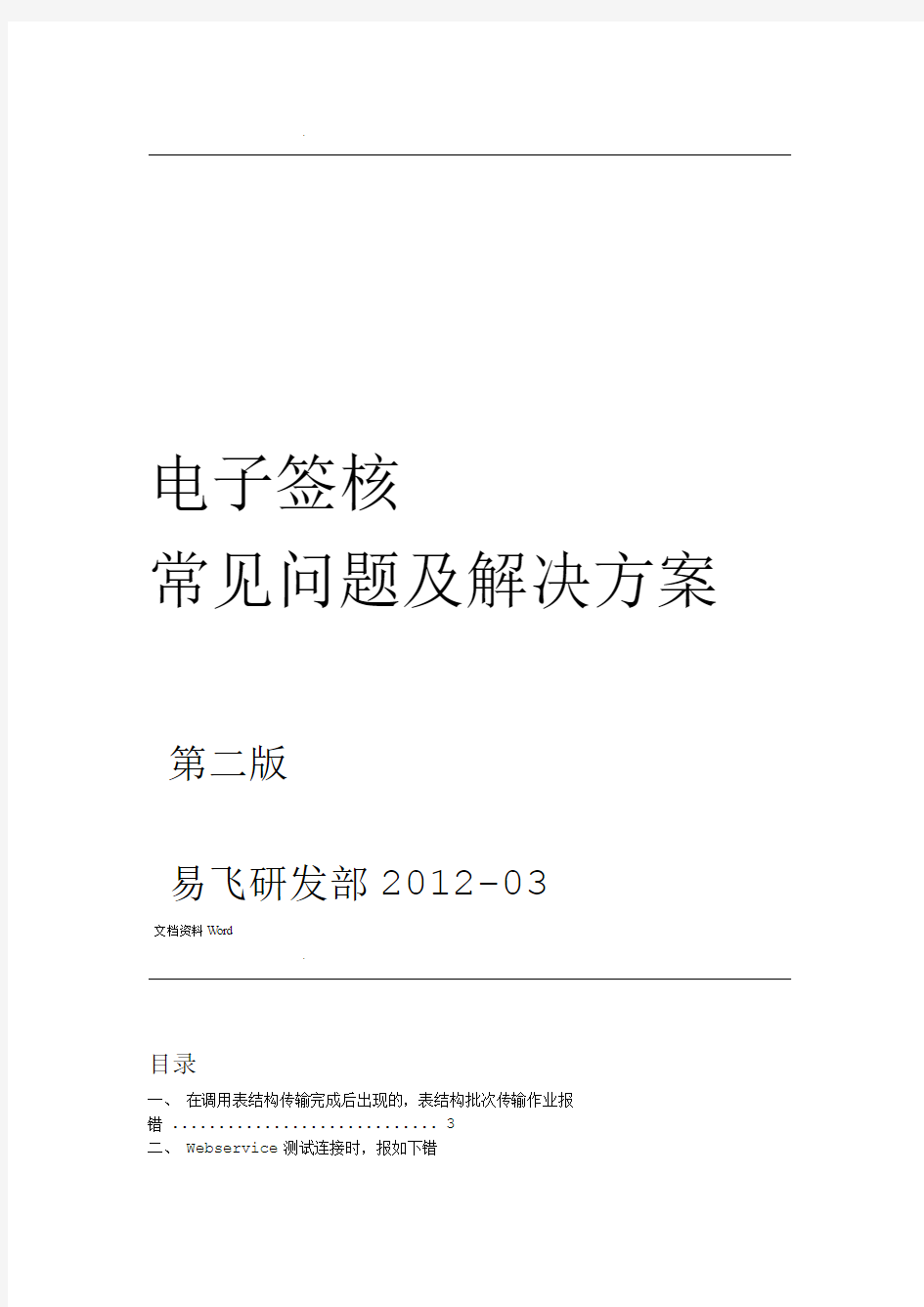
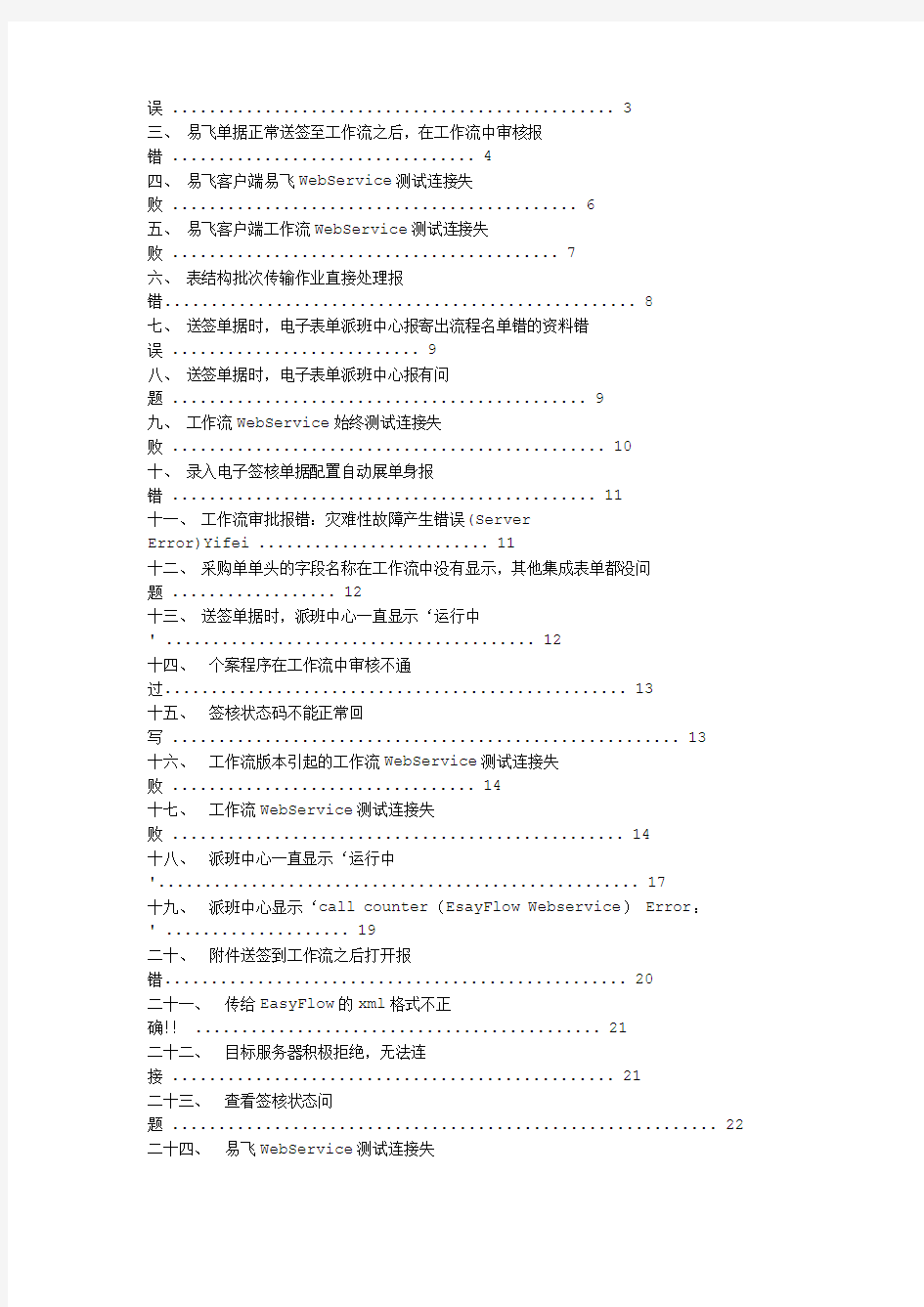
.
电子签核
常见问题及解决方案第二版
易飞研发部2012-03
文档资料Word
.
目录
一、在调用表结构传输完成后出现的,表结构批次传输作业报
错 (3)
二、 Webservice测试连接时,报如下错
三、易飞单据正常送签至工作流之后,在工作流中审核报
错 (4)
四、易飞客户端易飞WebService测试连接失
败 (6)
五、易飞客户端工作流WebService测试连接失
败 (7)
六、表结构批次传输作业直接处理报错 (8)
七、送签单据时,电子表单派班中心报寄出流程名单错的资料错
误 (9)
八、送签单据时,电子表单派班中心报有问
题 (9)
九、工作流WebService始终测试连接失
败 (10)
十、录入电子签核单据配置自动展单身报
错 (11)
十一、工作流审批报错:灾难性故障产生错误(Server
Error)Yifei (11)
十二、采购单单头的字段名称在工作流中没有显示,其他集成表单都没问
题 (12)
十三、送签单据时,派班中心一直显示‘运行中
' (12)
十四、个案程序在工作流中审核不通过 (13)
十五、签核状态码不能正常回
写 (13)
十六、工作流版本引起的工作流WebService测试连接失
败 (14)
十七、工作流WebService测试连接失
败 (14)
十八、派班中心一直显示‘运行中' (17)
十九、派班中心显示‘call counter(EsayFlow Webservice) Error:
' (19)
二十、附件送签到工作流之后打开报错 (20)
二十一、传给EasyFlow的xml格式不正
确!! (21)
二十二、目标服务器积极拒绝,无法连
接 (21)
二十三、查看签核状态问
题 (22)
二十四、易飞WebService测试连接失
二十五、工作流中审核失
败 (23)
二十六、工作流中审核报
错 (24)
二十七、审核时,打开表单报
错 (25)
二十八、派班中心传送报错,CloumnSet.XML中找不到栏位资
料 (25)
文档资料Word
.
在调用表结构传输完成后出现的,表结构批次传输作业报错一、
!Create
处理完毕在调用表结构传输完成后出现的,表结构批次传输作业报错:问题描
述XML Document Error:Access violation at address 029A92BD in
module
Counter of 00000000;Return Webservice;The EFSB01S.DLL.Read of address
Name is wrongful!!;Commits:19274 Records
Counter不是最新问题原因
Counter
更新解决办法
测试连接时,报如下错误Webservice二、
问题描述
问题原因数据执行保护没有做
解决办法 1
文档资料Word
.
问题描
数据执行保护没有做完问题原因,LeaderWorkCenter.exe需要将易飞
C_Dsbin目录下的如果是安装电子签核,解决办法
,,LeaderWorkCenterS.exeS_DsbinMainMenu.exe,目录下的CounterS.exe 加入到数据执行保护中。EFDispatcher.exe易飞单据正常送签至工作流之后,在工作流中审核报错三、文档资料Word .
(Server
送签到工作流审批报错:灾难性故障产生错误形式,COPMI06问题描述 xml Error)Yifei.直接在易飞中审批没有问题,调用标准审核员。
ok报下面的错:点
或者
本地用个案测试没有问题,客户那边才有问题。
公用元件不是最新的问题原因 setstatus.DLL就可以正常审核了。下的更新了审核员前端和集成接口中解决办法 bin
文档资料Word
.
测试连接失败易飞客户端易飞WebService四、
问题描述
问题原1客户端不能直接访WebServic地址访问时需手动输入用用户名和密2.有些客户端需要加数据执行保护,因为是客户端,集成接口在服务器上,所以数据执行保护只加易飞的部分即可
解决办法 1.使客户端可以直接访问集成接口服务器,或者先在测试连接前访问一次集成接口服务器(此问题涌鑫客户出现过,不是所有客户都是这种情况);
2.添加数据执行保护;
文档资料Word
.
WebService测试连接失败五、易飞客户端工作流
问题描述
问题原1.counter.ex不是最新的或者没有注册
解决办法 1.检查counter.exe是否是最新版本,如果不是最新版本就更新最新版本并注册,如果已经是最新版本,就重新注册counter.exe。
文档资料Word
.
六、表结构批次传输作业直接处理报错
问题描述
问题原因 1.工作流webservice有问题。
解决办法先将Web.Config更新至最新版本,在用WebConfigSettingTools.exe进行注册。
文档资料Word
.
七、送签单据时,电子表单派班中心报寄出流程名单错的资料错误‘更新寄出流程名单中的相关资料时发生错送签单据时,电子表单派班中心报问题描述处
没有任何运行';误。在位置0
工作流中的基础数据有问题。问题原因
送签人员在工作流中没有归属部门,属于工作流问题。解决办法
送签单据时,电子表单派班中心报有问题八、
问题描述送签单据,派班中心报有问题(前一天送签单据还是正常的)
问题原因工作流服务器没有开启
管理信息系统 常见问题解决方案 1.保存时【解析XML数据失败】 2.点运行时提示【格式错误】 3.与【服务器连接失败】 4. .netframework 2.0安装时【版本冲突】问题. 5.登陆不上.提示返回的【数据集为空】 6.点运行时显示【无法启动应用程序,请与应用程序提供商】问题1.解析XML数据失败问题:
如果出现上图提示,大多都是输入数字的时候用的是全角。 解决方法:使输入法在半角状态重新输入即可。 全角与半角切换方法如图。 https://www.doczj.com/doc/506108830.html, framework 问题。 这个是系统自动将.net framework 2.0 自动升级到3.0或者3.5的状态。 解决方法:进入控制面板, 先卸载.net framework 3.5,从高版本到低版本卸载。卸载完后重新装下.net framework 2.0就可以了。关闭电脑的自动更新功能.(我的电脑-属性—自动更新-关闭) 3.网络问题
主要是网络原因,请检查网络情况.建议使用电信网络. 4…netframework版本问题 这个问题的原因是系统内安装了.netframework其它或者更高的版本. 解决:在控制面板—添加或删除程序里找到如图 把.netframework从下往上全部卸载,重新安装2.0版本 5.防火墙问题. 登陆时候登陆不上.见截图 网络情况差的时候也会出现这个问题. 但是网络情况良好,ping 服务器地址正常.
原因是windows防火墙阻止了登陆.关闭windows防火墙即可. 6.无法启动应用程序 点运行时出现错误如截图: 解决办法.: 出现这个问题的原因有可能是windows防火墙或者360防火墙屏蔽了地址.如果将所有防火墙和杀毒软件关闭以后仍然出现这个问题- 打开C盘,在工具,文件夹选项里,选中显示所有文件和文件夹, 打开C:\Documents and Settings\Administrator\Local Settings,下的apps文件夹( 红颜色的表示当前电脑登陆用户名) ,将apps文件夹删除. 然后在系统网页里点运行,重新下载程序.
电子申请常见问题解答 1.电子申请客户端问答 (2) 1.1.升级安装问题解答 (2) 1.2.操作使用问题解答 (5) 1.3.校验规则问题解答 (6) 1.4.批量接口问题解答 (10) 1.5.著变问题解答 (11) 1.6.其他问题解答 (12) 2.在线业务办理平台问答 (16)
1.电子申请客户端问答 1.1.升级安装问题解答 1.1.1.cpc客户端中,案卷打开报错,如下图: 答: 出现此问题是因为,用户的cpc客户端是旧版本的客户端程序,请使用20161022发布的新的客户端升级程序进行升级即可解决。 1.1. 2.直接安装电子申请上的cpc客户端升级压缩包(20161022),结果升级失败? 答:最新的cpc客户端升级包需要先下载到本地,进行解压缩,点击右键“以管理员身份运行”,进行安装。
1.1.3.客户端升级失败,升级程序会生成一个OffLineUpdate.err文件,打开该文件,显示的错误信息“C:\Program Files (x86)\gwssi\CPC客户端\DevExpress.Utils3.dll”,该如何操作? 答:关闭电子申请客户端,结束OffLineUpdate进程。重新选择OffLineUpdate.exe,右键点击“以管理员身份运行”。 1.1.4.客户端升级后,打开客户端程序、导入案卷包、打开客户端模板会报错,提示无法获取“AxforApplicaton”控件窗口。 答:此问题一般是由于未安装fmlsetup-ax-greatWallCS.exe数学式控件引起的,请先安装数学式控件,再安装OffLineUpdate.exe升级程序。
电子申请常见问题解答 日)年月(更新日期:24201610电子申请客户端问答1. 安装问题解答1.1. 1.1.1.cpc客户端中,案卷打开报错,如下图:
答:出现此问题是因为,用户的cpc客户端是旧版本的客户端程序,请使 用20161022发布的新的客户端升级程序进行升级即可解决。 1.1. 2.客户端升级失败,升级程序会生成一个OffLineUpdate.err文件,打开该文件,显示的错误信息“C:\ProgramFiles(x86)\gwssi\CPC客户端 \DevExpress.Utils3.dll”,该如何操作? 答:关闭电子申请客户端,结束OffLineUpdate进程。重新选择OffLineUpdate.exe,右键点击“以管理员身份运行”。
-1- 1.1.3.客户端升级后,打开客户端程序、导入案卷包、打开客户端模板会报错,提示无法获取“AxforApplicaton”控件窗口。
答:此问题一般是由于未安装fmlsetup-ax-greatWallCS.exe数学式控件引起的,请先安装数学式控件,再安装OffLineUpdate.exe升级程序。 1.1.4.升级后的cpc客户端程序中,接收不到通知书,是什么原因?
答:在cpc客户端程序中,系统设置》选项》网络,刷新网络页面,将网 络切换成现有使用网络即可。 -2- 1.1.5.电子申请客户端升级过程中,提示升级失败或提示“目录不是空的”怎么解决? 答:可能是由于升级操作不当导致,建议重新执行升级程序或删除该路径 下C:\Program Files (x86)\gwssi\CPC客户端\Config\BAR\ frmMain.xml 文 件。 1.1.6.提交案卷时,提示“服务器拒收,文件解压异常”,如下:
1、存在问题:外墙铺贴外墙砖,阴阳角的嵌缝剂吸水导致窗框周围渗水 解决措施:外墙砖改为涂刷质感漆,在上窗框处预留滴水槽 2、存在问题:现浇混凝土板内预埋PVC电管时,混凝土板经常沿管线出现裂缝。解决措施:钢筋混凝土板中预埋PVC等非金属管时,沿管线贴板底(板底主筋外侧)放置钢丝网片,后期内墙、棚顶等满铺纤维网格布,刮腻子抹平。 3、存在问题:首层隔墙自身发生沉降,墙身出现沉降裂缝。 解决措施:首层隔墙下应设钢筋砼基础梁或基础,不得直接将隔墙放置在建筑地面上,不得采用将原建筑地面中的砼垫层加厚(元宝基础)作为隔墙基础的做法。 4、存在问题:凸出屋面的管道、井、烟道周边渗漏。 解决措施:凸出屋面的管道、井、烟道周边应同屋面结构一起整浇一道钢筋混凝土防水反梁,屋面标高定于最高完成面以上250mm。 5、存在问题:门窗耐候胶打胶不美观 解决措施:门窗预留洞口尺寸跟现场测量尺寸存在误差,造成窗框与墙垛的间隙不均匀,打胶不美观。建议在抹灰过程中安装窗户副框,副框对门窗起到一个定尺、定位的作用。弥补门窗型材与墙体间的缝隙,利于防水;增强门窗水平与垂直方向的平整度。有利于门窗的安装,使其操作性更好。 6、存在问题:室内地面出现裂纹 解决措施:出现裂纹的原因是施工中细石混凝土的水灰比过大,混凝土的坍落度过大,分格条过少。在处理抹光层时加铺一道网格布,网格布分割随同分格条位置一同断开。 7、存在问题:内墙抹灰出现部分空鼓 解决措施:空鼓原因,内墙砂浆强度较低,抹灰前基层清理不干净,不同材料的墙面连接未设置钢丝网;墙面浇水不透,砂浆未搅拌均匀。气温过高时,砂浆失水过快;抹灰后未适当浇水养护。解决办法,抹灰前应清净基层,基层墙面应提前浇水、要浇透浇匀,当基层墙体平整和垂直偏差较大时,不可一次成活,应分层抹灰、应待前一层抹灰层凝结后方可涂抹后一层的厚度不超过15mm。 9、存在问题:吊顶顶棚冬季供暖后出现凝结水,造成吊顶发霉 原因:冬季供暖后,管道井内沙层温度升高,水蒸气上升遇到温度较低的现浇板,形成凝结水,凝结水聚集造成吊顶发霉。解决措施:管道井底部做防水层截断水蒸气上升渠道。 10、存在问题:楼顶太阳能固定没有底座,现阶段是简单用钢丝绳捆绑在管道井上固定 解决措施:建议后期结构施工中,现浇顶层楼板时一起浇筑太阳能底座。 11、存在问题:阳台落水管末端直接通入预留不锈钢水槽,业主装修后,楼上的垃圾容易堵塞不锈钢水槽,不易清扫。 解决措施:建议后在阳台上落水管末端预留水簸萁,益于后期的清扫检查。12、存在问题:卫生间PVC管道周围出现渗水现象 原因,出现渗漏的卫生间PVC管道,周围TS防水卷材是冬季低于5℃的环境下施工的,未及时浇筑防水保护层,防水卷材热胀冷缩,胶粘剂开裂,造成PVC
电子申请常见问题解答 (更新日期:2016年10月24日) 1.电子申请客户端问答 1.1.安装问题解答 1.1.1.cpc客户端中,案卷打开报错,如下图: 答: 出现此问题是因为,用户的cpc客户端是旧版本的客户端程序,请使用20161022发布的新的客户端升级程序进行升级即可解决。 1.1. 2.客户端升级失败,升级程序会生成一个OffLineUpdate.err文件,打开该文件,显示的错误信息“C:\Program Files (x86)\gwssi\CPC客户端\DevExpress.Utils 3.dll”,该如何操作? 答:关闭电子申请客户端,结束OffLineUpdate进程。重新选择OffLineUpdate.exe,右键点击“以管理员身份运行”。
1.1.3.客户端升级后,打开客户端程序、导入案卷包、打开客户端模板会报错,提示无法获取“AxforApplicaton”控件窗口。 答:此问题一般是由于未安装fmlsetup-ax-greatWallCS.exe数学式控件引起的,请先安装数学式控件,再安装OffLineUpdate.exe升级程序。 1.1.4.升级后的cpc客户端程序中,接收不到通知书,是什么原因? 答:在cpc客户端程序中,系统设置》选项》网络,刷新网络页面,将网络切换成现有使用网络即可。
1.1.5.电子申请客户端升级过程中,提示升级失败或提示“目录不是空的”怎么解决? 答:可能是由于升级操作不当导致,建议重新执行升级程序或删除该路径下C:\Program Files (x86)\gwssi\CPC客户端\Config\BAR\ frmMain.xml文件。 1.1.6.提交案卷时,提示“服务器拒收,文件解压异常”,如下: 答:此问题是由于用户使用旧的cpc客户端程序提交案卷引起的,请使用20161022发布的新的客户端升级程序进行升级即可解决。 1.2.操作问题解答 1.2.1.如何删除证明文件中已插入的PDF格式文件? 答:选中模板中PDF文件的图标,使用backpace或delete键即可删除。
电子审批使用操作指引(详细版) 目录 1.1发起电子审批 (2) 1.2处理电子审批 (4) 1.2.1同意 (4) 1.2.2退回修改 (5) 1.2.3转办 (6) 1.2.4沟通 (6) 1.2.5不同意 (7) 1.3查询电子审批 (8) 1.4打印归档 (9) 1.5流程传阅 (9) 1.6指定反馈人 (10) 1.7流程反馈 (10) 1.8收藏电子审批 (11)
1.1 发起电子审批 点击门户页面上方快捷方式;或点击页面左则导航栏“协同办公→流程管理→新建流程”,选择电子审批所属的模板而发起申请。 打开电子审批新建页面如下图: 一、必填项: “审批内容”页面(必填):输入电子审批表单的具体内容及上传相关附件。 二、其它以下内容为可选项: 1.“基本信息”页面(可选),按照页面信息输入各项内容。 关键字:提供电子审批查询时使用。 辅类别:从另一个维度归类申请文档,一般为电子审批查询时使用。
申请单编号:电子审批提交后由系统自动生成。 2.“流程”页面:查看电子审批已设定的流程信息,起草人根据设置可进行一些操作, 如下图。 ?流程说明:文档所属模板中设置的流程说明。 ?即将流向:显示下一个流程节点及处理人。如果起草人有修改此节点处理人的权限,可点 击修改。 ?处理意见:下拉框选择“常用意见”,包括公共常用审批意见和个人常用审批意见,选择 后自动加到处理意见中。点击,可定义个人常用审批语。 ?处理意见:在此填写个人处理意见。 ?提交身份:可以个人姓名或岗位身份提交流程。 ?通知方式:选择通知下个节点处理人的通知方式,待办或短消息。 ?通知起草人:流程提交后超过期限未处理则系统自动发送通知,提醒起草人关注流程。输 入为0或为空则不做处理。选择“流程结束后”,则电子审批完成后通知起草人。 ?流程图:显示电子审批步骤及流程图。 ?表格:显示电子审批各审批节点对应处理人员及流向。 ?流转日志:流程流转过程中的日志记录,包括操作时间、节点名、操作者、操作(如提 交电子审批、处理意见); 3.关联文档页面:可设置此文档相关联的其它文档的链接。 4.权限页面:可设置文档发布后的可阅读者、可编辑者及附件权限。“可阅读者”默认为 空(除了作者和相关人员,其他人不能阅读)。 三、暂存或提交 【暂存】 点击“暂存”按钮,文档暂存为草稿,起草人可在左边导航栏“协同办公→流程管理→已暂存流程”中打开重新编辑提交。
Windows7常见问题解决方案 问题1:我的笔记本电脑有无线上网的功能,为什么我上不了网? 现在的笔记本电脑大都可以无线上网,但买回来后却上不了网,访问什么网页都无法找到该页。想要用无线上网,要做的准备工作很多: (1)部分笔记本电脑会在机身两旁设置独立的无线功能开关,将开关调至“on”的状态,才能打开笔记本电脑的无线功能;如果没有独立的无线功能开关,可以通过两种方法:1. 摁住“Win”+“X”键,即可打开Windows移动中心找到“无线网络”,摁下“打开无线”就完成了;2.笔记本电脑都有“Fn”键,摁住“Fn”+“F2”(有些电脑不同,如LenovoTinkpad,只需找到无线标识,然后摁“Fn”+无线标识所在的键),启用之后,大多会在屏幕上显示无线功能以开启。Ok,现在你已经完成了笔记本电脑上的准备工作,接下来要搜索网络。 (2)在此之前请先确定路由器和线的连接没有问题(如果在公共场所即可跳过)。之后搜索附近可供连接的无线点,有些须要密码,有些咖啡厅、连锁快餐店、火车站、机场等地有设置可连接上网的无线点。如果你在特殊的地点,如公司,要连接请询问公司网络管理员即可。问题2:无线网络应该怎么连接? 请先确认问题1中上网前先准备的工作,之后请看以下步骤。 【1】单击通知区域内的网络图标。 【2】单击要连接的无线点(如出现“通过此网络发送的信息可能对其他人可见”,即说明该无线点未加密,这是不安全的网络),在右上角可以看信号强度,若连接信号强度强的网速就快,反之,网速越慢。 【3】单击“连接”按钮。 页脚内容1
【4】这时会出现三个选项,分别是:家庭网络、工作网络、公用网络。如果是用户连接到家中或公司的无线点,有时需要与其他计算机共享文件,因此单击“家庭网络”。如 果连接到公用网络,请单击公用网络,可以不与其他计算机共享文件。 【5】确认操作完毕后请单击“关闭”按钮。 【6】接着把鼠标指针移动至通知区域的无线网络图标处,稍微停留,就会出现一个白色的框,若显示“Internet访问”就可以上网了。 问题3:有“可以使用”的无线点,连接上了却无法上网,还出现了一个黄色的感叹号? 现象:笔记本电脑显示“未连接-连接可用”,连接后虽显示连接,还出现了“未识别的网络-无网络访问”。 在此之前应先明白一个真理:无线上网的连接稳定性比不上传统的有线宽带,易受干扰,请参考以下说明,排除故障。 (1)先单击网络图标,把鼠标指针移动至已连接的无线点上,停留1秒左右,会显示出一白色框,查看其安全类型,若显示安全类型为“WEP”,则说明这个无线点有密码, 无法随意连接,一般的密码是连接不上的。 (2)由于无线网络属于开放式网络连接,为避免陌生人随意连接,许多非公用无线上网的无线点会设置各种安全验证,其中就有一选项是“指定的电脑才能连接”功能,所 以用户无法直接连接至这个无线点。 (3)虽然检测到该无线点,但由于信号过弱,就需要选择信号强的无线点进行连接,如果搜索到的无线点信号都不是很好,请到空旷的地点再试试。 建议:【1】请把无线路由器放在距离电脑较近的地点,且该地点要空旷,无较厚的遮挡物。 页脚内容2
电子税务局软件操作教程暨问题解答 第一部分:软件下载和安装 【操作】 1、下载地址:河北省地方税务局——资料下载(页面左侧中间位置的一个蓝色按钮)——电子税务局软件客户端,点击进入,再次点击“电子税务局软件客户端”进入下载页面。下载后,双击打开安装,点击下一步下一步直到完成,期间任何内容都不需要填写,安装不受影响。 【注意】 1、电子税务局软件只有这一个版本,点击打开会自动联网升级,如果软件版本低软件会提示“请退出重新登录”,有时候需要多次升级,一直升级到最新版没提示的时候才能使用。 2、如果不会下载,可以从别人处用U盘拷贝一个到自己电脑上安装。 3、一台电脑装上电子税务局以后,可以登陆多个企业,但是必须退出后插上新的或用新的用户名登陆,必须退出重新登录,因为要重新打开联网同步新登录企业的信息。 【问题】 1、部分企业说自己的网络是专网或是什么特殊网,别的网页能登陆,电子税务局就登不上去。目前无解,需要问运维。 第二部分:登录软件 【操作】 1、用户名密码用户。 用户名密码登陆用户,第一次使用前,要点击左下角“初始化纳税人信息”按钮进行纳税人初始化,只需要填写纳税人税号、注册用户名、密码三项,填完点“确定”。 然后自动回到登录页面,填写用户名和密码。点击登录进入系统。 2、用户。 首先插上,点击“用户登录”按钮右侧的“登录”按钮,切换到“”登录页面,“”登录页面不需要填写用户名密码,直接点击“登录”按钮,页面会跳出密码输入窗口,填写密码,点击确定,即可进入系统。 【注意】 1、登录支持河北,北京、联通(国地一体的)三种。 【问题】 无。 第三部分:查询功能 【操作】 1、本期应申报查询。登录进入电子税务局首页后,首先点击最上面一排第4个大按钮“涉税查询”,进入查询页面后,在页面下部“申报缴税信息”栏里,找到第3个“应申报查询”按钮,点击
软件项目管理常见问题及解决方案资料来源:互联网整理人:class4117 软件行业是一个极具挑战性和创造性的行业, 软件开发是一项复杂的系统工程, 牵涉到各方面的因素, 在实际工作中, 经常会出现各种各样的问题, 甚至面临失败。如何总结、分析失败的原因,得出有益的教训,对一个公司来说,是在今后的项目中取得成功的关键。 1 .项目管理在软件开发中的应用的成因 目前我国大部分软件公司,无论是产品型公司还是项目型公司,都没有形成完全适合自己公司特点的软件开发管理模式, 虽然有些公司根据软件工程理论建立了一些软件开发管理规范,但并没有从根本上解决软件开发的质量控制问题。这样导致软件产品质量不稳定, 软件后期的维护、升级出现麻烦, 同时最终也会损害用户的利益。 2. 软件项目管理常见问题及解决方案 (1缺乏项目管理系统培训 在软件企业中, 以前几乎没有专门招收项目管理专业的人员来担任项目经理, 被任命的项目经理主要是因为他们能够在技术上独当一面, 而管理方面特别是项目管理方面的知识比较缺乏。 解决方案:项目经理接受系统的项目管理知识培训是非常必要的, 有了专业领 域的知识与实践, 再加上项目管理知识与实践和一般管理的知识和经验的有机结合,必能大大提高项目经理的项目管理水平。 (2项目计划意识问题 项目经理对总体计划、阶段计划的作用认识不足, 因此制定总体计划时比较随意, 不少事情没有仔细考虑; 阶段计划因工作忙等理由经常拖延, 造成计划与控制管理脱节,无法进行有效的进度控制管理。
解决方案:计划的制定需要在一定条件的限制和假设之下采用渐近明细的方式进行不断完善。提高项目经理的计划意识, 采用项目计划制定相关知识、技术、 工具,加强对开发计划、阶段计划的有效性进行事前事后的评估。 (3管理意识问题 部分项目经理不能从总体上把握整个项目, 而是埋头于具体的技术工作, 造成 项目组成员之间忙的忙、闲的闲,计划不周、任务不均、资源浪费。有些项目经理没有很好的管理方法,不好安排的工作只好自己做,使项目任务无法有效、合理地分配给相关成员,以达到“负载均衡”。 解决方案:加强项目管理方面的培训,并通过对考核指标的合理设定和宣传引导项目经理更好地做好项目管理工作。技术骨干在担任项目经理之前, 最好能经过系统的项目管理知识,特别是其中的人力资源管理、沟通管理的学习, 并且在实际工作中不断提高自己的管理素质, 丰富项目管理经验, 提高项目管理意识。 (4沟通意识问题 在项目中一些重要信息没有进行充分和有效的沟通。在制定计划、意见反馈、情况通报、技术问题或成果等方面与相关人员的沟通不足, 造成各做各事、 重复 劳动,甚至造成不必要的损失 ; 有些人没有每天定时收邮件的习惯,以至于无法 及时接收最新的信息。 解决方案:制定有效的沟通制度和沟通机制, 提高沟通意识 ; 采取多种沟通方式, 提高沟通的有效性。通过制度规定对由于未及时收取邮件而造成损失的责任归属 ; 对于特别重要的内容要采用多种方式进行有效沟通以确保传达到位, 例如:除发送 邮件外还要电话提醒、回执等, 重要的内容还要通过举行各种会议进行传达。 (5风险管理意识问题
一、计算机网络常见故障及解决方案 1 无法连接上网的故障 解决方案:检查调制解调器的驱动是否正常。检查调制解调器是否处于可以使用状态:双击“控制面板→系统→设备管理”,在列表中选择调制解调器并单击“属性”,确认是否选中“设备已存在,请使用”选项。检查端口的正确性:双击“控制面板→调制解调器”,单击选择调制解调器,然后单击“属性”,在“通用”选项卡上,检验列出的端口是否正确。如果不正确。请选择正确的端口,然后单击“确定”按钮。确认串口的I/O地址和IRQ设置是否正确:双击“控制面板→系统→设备管理”,再单击“端口”,选取一个端口,然后单击“属性”。单击“资源”选项卡显示该端口的当前资源设置,请参阅调制解调器的手册以找到正确的设置,在“资源”对话框中。检查“冲突设备列表”以查看调制解调器使用的资源是否与其它设备发生冲突,如果调制解调器与其它设备发生冲突,请单击“更改设置”,然后单击未产生资源冲突的配置。检验端口设置:双击“控制面板→调制解调器”,单击选择调制解调器,然后单击“属性”,在出现的菜单中选择“连接”选项卡以便检查当前端口设置,如波特率、数据位、停止位和校验等。 2 无法浏览网络 解决方案:第一是因为在Windows启动后,要求输入Microsoft网络用户登录口令时,点了“取消”按钮所造成的,如果是要登录NT服务器。必须以合法的用户登录,并且输入正确口令。第二种是与其它的硬件产生冲突。打开“控制面板→系统→设备管理”。查看硬件的前面是否有黄色的问号、感叹号或者红色的问号。如果有,必须手工更改这些设备的中断和 I/O地址设置。第三是防火墙导致网络不通。在局域网中为了保障安全,安装了一些防火墙。这样很容易造成一些“假”故障,例如Ping不通但是却可以访问对方的计算机,不能够上网却可以使用QQ等。判断是否是防火墙导致的故障很简单,你只需要将防火墙暂时关闭。然后再检查故障是否存在。例如用户初次使用IE访问某个网站时,防火墙会询问是否允许该程序访问网络,一些用户因为不小心点了不允许这样以后都会延用这样的设置,自然导致网络不通了。比较彻底的解决办法是在防火墙中去除这个限制。 3 IE默认的搜索引擎被篡改 在IE工具栏中有一个搜索引擎的工具按钮,点击之可以进行网络搜索。IE默认使用微软的搜索引擎。如果IE的搜索引擎被恶意网站篡改,只要你点击那个“搜索”按钮,就会链接到恶意网站。 解决方案:单击“开始/运行”,输入“Regedit”打开注册表,定位到 HKEY_LOCAL_MACHINE\Software\Microsoft\Internet Explorer\Search分支,找到“SearehAssistant”键值名,在右面窗口点击“修改”,将其值改为某个搜索引擎的网址,然后再找到“CustomizeSeareh”键值名,将其键值改为某个搜索引擎的网址。 4 上网速度慢 解决方案:
职称申报常见问题解答 问题1.哪些申报人员需要在《江苏省建设工程职称管理服务平台》进行申报? 答:(1)全省申报建设工程研究员级高级工程师(研究员级高级建筑师、研究员级高级城市规划师)的申报人员; (2)徐州市、南通市、连云港市、淮安市、盐城市、扬州市、泰州市、宿迁市申报建设工程高级工程师(高级建筑师、高级城市规划师)的申报人员; (3)省部属单位、有关院校以及民营无主管单位的申报建设工程研究员级、高级、中级、初级职称的人员; 各市(县、区)初、中级职称申报人员请到所在市职称管理部门申报职称。 问题2.系统在预防虚假材料上有哪些功能? 答:系统对学历、历次申报资料、论文等方面进行永久保存,同时开发了业绩纵横向对比、相似度警示等功能,为甄别材料真伪提供了技术支撑。 问题3.忘记密码怎么办? 答:可以通过两种方式(邮箱和手机)找回密码,具体看申报人操作手册 2.2.3节找回密码功能。
问题4.为何我登录系统点击我要申报提示“职称申报尚未开始或您已有申报记录”? 答:每年初级、高级职称申报都有一个网上申报期(详见“通知公告”栏中每年申报信息,如:2013年6月1日至2013年4月1日结束),申报人只能在每个申报期内填写一份申报材料,如果您之前填写过,请在左侧菜单【我的申报】—【当前申报信息】,拟进入审查阶段右侧点击图标继续进行申报填写。 问题5.注册账号时提示输入移动号码,但是我没有移动号码其他手机号码行吗? 答:系统提示输入移动手机号码,只是为了系统更好的运行,如果没有移动号输入其他的手机号码也是可以的。问题6.去年提交的学历信息,今年申报时为何不可修改了? 答:学历信息每次申报只能累加。所以历次申报使用的学历信息也会本次申报中自动留存(如果学历造假将会给予相应的处理)。如果确要修改有过申报记录的学历信息,必须通过“申请修改学历”功能提出申请作出说明,等管理人员审核通过后方可修改。
企业网上办事系统常见问题解答 2013年10月 一、办事指南 1、新设和变更需要什么材料? 可以在办事指南界面查看,新设点击“企业设立事项”,进入指定项目属性,选择设立方式、项目类型、项目行业,点击下一步,即可查看到申报条件、申报材料、法律依据。 变更点击“企业变更事项”,进入到选择变更事项界面,选择完成后,点击下一步查看到申报条件、申报材料、法律依据。 2、在办事指南中企业变更事项是否能选择多个? 可以选择多个,最多可以选择五个,且增加投资总额与减少投资总额不能同时选,合并与分立也不能同时选择。选择了“企业提前终止”则不能选项另外的变更事项。 二、在线申报 1、如何填写企业基本信息表里的投资总额与注册资本? 注册资本<=投资总额; 投资总额在300万美元以下(含300万美元)的,其注册资本至少应占投资总额的十分之七; 投资总额在300万美元以上420万美元以下(含420万美元)的,注册资本不得低于210万美元;
投资总额在420万美元以上至1000万美元(含1000万美元)的,其注册资本至少应占投资额的二分之一; 投资总额在1000万美元以上至1250万美元(含1250万美元)的,其注册资本不得低于500万美元; 投资总额在1250万美元以上至3000万美元(含3000万美元)的,其注册资本至少应占投资总额的五分之二; 投资总额在3000万美元以上至3600万美元(含3600万美元)的,其注册资本不得低于1200万美元; 投资总额在3600万美元以上的,其注册资本至少应占投资总额的三分之一。 2、在企业基本信息表里什么时候可以“设执行董事”? 企业类型为“独资”时,《是否设董事会》可以选择“设执行董事”,否则只能选择“设董事会”。 3、在企业基本信息表里为什么有时候不能编辑董事会人数呢? 是否设立董事会,选择了“设立执行董事”时,“董事会人数, 董事长”这两个指标是不能输入,选择“设董事会”则必须输入。并且只有独资企业允许设执行董事。 4、对于增资、减资、股权变更时投资各方的出资金额怎么算的? 出资金额= 原有出资金额+ 增资- 减资+ 股权受让- 股权转让,不存在的数据项就作0处理。 5、企业申报信息的有效时间是多久? 申请信息的暂存时间为30天,如果30天内不确认申报,系统将自动删除有关信息。
重庆电子招投标常见问题
目录 一、常见问题说明 (3) 二、投标人注意事项 (6) 1、投标函 (6) 2、导入word目录乱的问题 (6) 3、资格标制作 (7) 4、技术标 (7) 5、填报“清单数据”中分部分项清单综合单价与综合合价 (7) 5、填报措施项目费 (9) 6、填报主要材料 (9) 三、招标人注意事项 (10) 1、填写项目基本信息 (10) 2、模版的应用 (10) 3、清单数据 (10) 4、添加补遗、答疑或者最高限价文件 (12) 五、标盾使用说明 (12) 六、开标 (13)
一、常见问题说明 《金润电子标书生成器》软件需安装在Windows Xp系统上,暂不支持Vista和Win7系统,安装时不能插入任何加密锁,同时关闭所有杀毒软件和防火墙 1、安装了“重庆电子标书生成器(重庆)”,导入标书一闪而过,却没有导入任何文件? 答:金润电子标书生成器没有正确安装,若安装正常可在“打印机和传真”看到“金润电子标书生成器”的虚拟打印机,如下图: 解决方法:A:运行以下命令安装打印机不包含引号 “C:\WINDOWS\system32\BJPrinter\PrinterSet.exe”,点击“安装打印机”,如(图一)。此后如弹出提示框都选择继续、信任、通过等按钮,如(图二):倘若被阻止则程序安装不完整,电子标书生成器软件无法正常使用。 图一图二 或者 B:卸载金润电子标书生成器并且重新安装。 2、安装了“重庆电子标书生成器(重庆)”,却无法双击打开或者报错? 答:金润软件相关程序可能被防火墙或者杀毒软件默认阻止了。 解决方法:查看杀毒防护软件,在阻止列表将其设为信任,以360安全卫士为例
?浏览:10268 ?| ?更新:2014-03-01 21:21 ?| ?标签:计算机 计算机已经变成我们生活中不可或缺的工具,在日常使用中,难免会出现很多问题而没有办法解决。在这里根据平时积累的一些经验,加上在网上搜索的一些资料,在这里晒出来,希望能给大家的学习和工作带来一些帮助。 我们日常使用计算机中出现的问题一搬可以分为硬件问题和软件问题两大类。我们在处理计算机问题的时候,一搬遵守以上原则:首先怀疑软件问题,再怀疑硬件问题。 桌面常见问题 1. 1 一、当把窗口最大化后,任务栏被覆盖,不是自动隐藏,怎么回事? 最佳答案 1.在任务栏上右击,在弹出的菜单中单击“属性”, 2.然后在弹出的"任务栏和开始菜单属性"对话框中选择下面两个选项: "锁定任务栏"和"将任务栏保持在其它窗口的前端"
二、IE窗口的大小在哪里设置? 最佳答案: 先把所有的IE窗口关了;只打开一个IE窗口;最大化这个窗口;关了它;O K,以后的默认都是最大化的了也可以用鼠标直接将IE窗口拖动为最大或最小) 三、桌面不显示图标,但有开始任务栏? 最佳答案: 1、右击桌面---->排列图标---->显示桌面图标把它选上! 2、右击桌面---->属性---->桌面(标签)---->自定义桌面--->把需要的显示项目前打勾,应用确定! 四、桌面IE图标不见了(桌面上自定义桌面没有IE选项) 最佳答案: 右键点击我的电脑->资源管理器->在窗口左侧选择“桌面”->把这里的I E图标拖到桌面上即可。 五、任务栏的快速启动图标不见了? 最佳答案: 右键任务栏---工具栏---快速启动---打勾. 六、显示桌面的快捷键丢失了,怎么找回? 最佳答案 打开“记事本”: 把下面内容复制上去:
运维工作及常见解决方案
1.概述 1.1编写目的 编写本解决方案的目的是对运维人员在遇到问题的时候提供一个可参考的依据。运维人员以此解决方案作为今后在运维工作中遇到相同问题的一个指南和依据,指导运维人员如何去解决类似问题。也为新来运维人员熟悉运维工作。本解决方案主要从问题类型、问题描述和解决方案等方面进行说明。 1.2适用范围 适用于运维人员、新来运维人员及相关人员。 2.运维工作流程 ?客户打找运维服务,接到电话,先判断是由运维做还是的 人做; ?运维分机号为1,,先记录房间号,报修时间,服务开始时 间,故障现象及记录接线人。 ?负责人先想解决方法,告知运维人员大体方向,运维人员 根据了解的情况想解决方案,在去见客户的时候知道如何 操作; ?负责人给运维人员派工单,运维人员去执行; ?执行完之后跟负责人交待此次工作结果;
?回复,双方接收 ?每周的运维工作数据及运维工作报告的电子档须在下周一 十点前发送到负责人邮箱中。 3.运维工作内容 1)终端软件维护 2)网络调整 3)电话调整 4)机房巡检 5)服务器操作:应用系统包括安全系统、移动执法系统、备份系 统、机房监控系统;网络设备包括交换机、路由器、防火墙、 流量控制系统。 6)机房清洁 7)空调维护 8)其他 4.常见问题解决方案 4.1电脑装应用软件的步骤 新台式机和笔记本: ●内网:装内外必要软件外网:按客户需求装 ●杀毒软件:内网装趋势杀毒软件外网装安全防护软件
●360安全卫士,修复系统漏洞,点击修复,在安装路径中产生 一个hotfix文件夹,然后把工具中的hotfix文件夹里面所有文 件拷贝到安装路径下的hotfix文件夹; ●装常用的工具:内网 、以及用户要求的软件外网:根据用户的需求来装 旧电脑: ●IP设置,每次都要记录IP,在用完之后把IP设置为原来的IP ●旧机器在装系统之前,我的文档及桌面上的文件要备份,用U 盘拷贝出来再装系统(要特别注意财物室的机器重装系统, 在装系统之前还需要把C盘里面的某些文件给拷贝出来) 注意事项: 1.保证OA系统所以功能都能用 2.不安装盗版软件
电子申报常见问题解答 1、新老软件申报时间注意点 6月申报所属期5月份的申报表,请用原来申报软件2.0版本,7月1日开始,使用3.0新版本电子申报软件。 2、发送申报表后一个小时,申报情况中仍然显示“正在处理…...”,是什么原因?答:1.纳税人应及时收取回执。 2.如果长时间未收到回执可拨打博天电话进行查询。 3、收取回执时提示解密失败,数字信封错误(0X82040010)。 答:若报表发送后更新或更换过U棒,则需要联系博天公司重新发送回执后再收取. 4.报表填写有误已经申报成功,如何撤销报表。 答:撤销报表前提:流转税必须在当月申报期内,并且未扣款;会计报表类可整月都进行撤销当月或前几个月的。 撤销报表操作流程:点击试图-申报情况-选中需要撤销的报表,点击工具栏上的“申报撤销”按钮,就会向税务机关发送撤销申请,收到撤销回执后就可以重新申报了。 5、个人所得税由人事部门申报,由于工资数据需要保密,能否与财务的电子申报分开? 答:可以,需要的话同一个纳税人识别号由网站服务公司可以开设多个电子申报帐户号,即人事和财务使用不同的电子申报帐户号来操作。 6、新建账户时提示电子报税序列号不存在。 答:1.新建帐户时输入的纳税人识别号不正确。如果开设多个电子申报帐户号的用户,在新建帐户时应输入电子申报帐户号。 2.如U棒做过更新、信息变更、更换等业务,需要把新的U棒序列号报给博天公司进行变更后,才能使用。 3.如是新企业请纳税人携带税务登记证或者营业执照到税务大厅203室办理开通业务。 7、CA初始化失败!初始化环境错误 答:1.密码输入错误,检查大小写; 2.重新安装一证通证书助手,安装时不要连接CA证书。 8、为什么发送时提示“私钥密码错误”,应如何操作? 答:私钥密码输入错误(是否误按了大写锁定键,私钥密码只有小写字母)。 9、如何打印回执?
常见问题及解决方案 1无法搜索到驱动 1.1现象 电子钥匙驱动安装成功后,第一次插入电子钥匙长时间搜索不到驱动。1.2解决方案 电子钥匙插入的时候,当系统弹出“找到新的硬件向导”对话框时,选择“从列表或指定位置安装(高级)”如下图所示: 点击“下一步”,弹出如下所示对话框,选择“不要搜索。我要自己选择要安装的驱动程序”,并点击“下一步”;
选择“GFA SEAL”,并点击“下一步”,如下图所示: 系统设置硬件驱动后,弹出如下图所示的对话框,选择“完成”即可。
2智能卡服务故障 2.1现象 驱动安装成功,而当插入电子钥匙时,没有“eSEAL被插入”或则“导入证书成功”的提示。 2.2解决方案 1、打开服务列表:打开控制面板->管理工具->服务。 2、确认服务列表中是否已经有智能卡服务(英文名称为”Smart Card”,中文名称为”智能卡”)的存在。 3、判断智能卡服务是否存在 (1)如果智能卡服务不存在,请到第4步; (2)如果智能卡服务存在,确定启动类型为“自动”以及登录身份为” NT AUTHORITY\LocalService”:双击智能卡服务,打开智能卡服务的属性,如果启动类型不是“自动”,设置启动类型为“自动”,如果是XP或则2003的系统,还
需要将登录身份账户名设置为“NT AUTHORITY\LocalService”,密码,确认密码设为空,如下图所示: 设置开机自动启动智能卡服务
设置智能卡服务的登录身份(密码部分请不要输入信息) 并重启计算机。 4、如果智能卡服务不存在, 则需要安装智能卡服务 A、如果系统System32目录下面不存在此三个文件:scarddlg.dll, scardssp.dll, scardsvr.exe,则需要拷贝相应的文件到用户的系统System32目录下。 B、打开控制台:(同时按键盘的Windows键和‘r’键)打开运行对话框,在打开右边的输入框中输入“cmd”,点击确定,即可打开控制台。 C、在控制台中运行”regsvr32 scardssp.dll”,然后运行“scardsvr.exe /install”注册智能卡服务,如果失败请运行” scardsvr.exe /reinstall”。 D、再次确认智能卡服务是否存在,如果存在,请转到第3步(2)。 设置智能卡服务的登录身份提示: 在以上第4步中,设置智能卡服务的登录身份时,如果不记得输入的用户名,可以通过如下步骤输入用户名:
Win7系统常见问题解决方案大全 以下就是win7系统下常见故障的解决方法: 一、Win7蓝屏故障解决方案 出现此类故障的表现方式多样,有时在Windows启动时出现,有时在Windows下运行一些软件时出现,出现此类故障一般是由于用户操作不当促使Windows系统损坏造成,此类现象具体表现在以安全模式引导时不能正常进入系统,出现蓝屏故障。有时碎片太多也会引发此类故障,有一次笔者在整理碎片后就解决了该故障,如若排除此项可能则有以下几种原因可能引发该故障。 1、内存原因。由于内存原因引发该故障的现象比较常见,出现此类故障一般是由于芯片质量不佳所造成,但有时我们通过修改CMOS设置中的延迟时间CAS(将其由3改为2)可以解决该问题,倘若不行则只有更换内存条。 2、主板原因。由于主板原因引发该故障的概率较内存稍低,一般由于主板原因出现此类故障后,计算机在蓝屏后一般不会死机,而且故障出现频繁,对此唯有更换主板一途。 3、CPU原因,由于CPU原因出现此类故障的现象比较少见,一般常见于cyrix的CPU上,对此我们可以降低CPU频率,看能否解决,如若不行,则只有更换一途。 推荐阅读:蓝屏代码查询器 二、win7保护错误解决方案 出现此类故障的原因一般有以下几点: 1、内存条原因。倘若是内存原因,我们可以改变一下CAS延迟时间看能否解决问题,倘若内存条是工作在非66MHz 外频下,例如75MHz 、83MHz 、100MHz甚至以上的频率,我们可以通过降低外频或者内存频率来试一下,如若不行,只有将其更换了。 2、磁盘出现坏道。倘若是由于磁盘出现坏道引起,我们可以用安全模式引导系统,再用磁盘扫描程序修复一下硬盘错误,看能否解决问题。硬盘出现坏道后,如不及时予以修复,可能会导致坏道逐渐增多或硬盘彻底损坏,因此,我们应尽早予以修复。 3、Windows系统损坏。对此唯有重装系统方可解决。 4、在CMOS设置内开启了防病毒功能。此类故障一般在系统安装时出现,在系统安装好后开启此功能一般不会出现问题。三、win7随机性死机解决方案 死机故障比较常见,但因其涉及面广,是以维修比较麻烦,现在我将逐步予以详解。 1、病毒原因造成电脑频繁死机 由于此类原因造成该故障的现象比较常见,当计算机感染病毒后,主要表现在以下几个方面: ①系统启动时间延长; ②系统启动时自动启动一些不必要的程序;
中学生常见学习问题及解决方案 一:课前不预习-知识导学 古人云,凡事预则立,不预则废。预就是提前对事情有所打算,有所计划,做到心中有数,并对事情结果加以预测。同样在学习中也需要提前准备,提前思考,先解决一些自己能解决的问题,疑难杂症留待上课时老师解决,这样减少问题,听课效果会更好。这就是预习。预习是有计划、按计划学习的一种表现,是良好学习习惯的重要组成部分。对于学习自然也是这样的 想要学好一门课 仅凭课堂上有限的45分钟是不够的,更重要的是在课外。如果平时能养成课前预习这一良好习惯,对学习会有很大帮助。 (一)不预习的危害 1.不预习无法掌握一节的重点.难点,导致听课效率不高 首先,学生要知道下节课要学习的内容,了解主要讲的是什么,不预习是无法知道的,所以我们要提前预习课文。通过预习,学生就可以对课堂上的内容有大致的了解,从另外一方面可做到心中有数. 重点、难点突出,旧的知识和新的知识的联系,衔接。 2.不预习会导致学习的盲目性 预习可以使学习目的明确,清晰,学生的思维脉络会处于“高度快速反应”之中,接受、吸收、领会各种知识、技能全面而深刻 其效果不言而喻。加之课堂上对目标多次认知、操练和运用,加深了学生对目标的识记和再现。这样学生在课堂上根据自身的特点和课堂的目标要求有目的地学习、掌握、理解、分析、应用 避免了学习的盲目性,使学习具有目标性、针对性。 3.不预习会导致听课疲劳 由于人的精力是有限的 因此学生在每一节课里不可能自始自终地保持旺盛的精力 注意力和思维 一定会有走神的时候 这是人的生理机能所决定的。如果课前不预习 那么学生在课堂上的学习就带有盲目性 机械地围绕着老师的指挥棒疲惫地运转 ,到了自己需要集中注意力时却已使大脑处于疲惫状态而不能集中注意力,学生的主体作用就很难充分发挥。要想有效地、合理地分配课堂学习的注意力和思维,节省能力,这就要通过预习来完成。 (二)那么如何去预习呢?我们可以从以下几点入手: 1. 要有明确的预习目标。对预习的内容要做到心中有数,要明确预习什么,预习多少 需多长时间 采用什么方式,做到有的放矢。 2. 要有明确的预习内容。对预习的内容要积极理解,认真思考,争取记忆、消化其中的一部分。一些生词、短语、句型,尤其是生词和短语应该力争在上新课以前背下来。至于对话、课文,可以借助词典或对照课文注释,初步理解其大意。 3. 在预习的过程中要善于发现新问题.。然后带着这些问题有目的、有重点地去听课,养